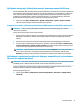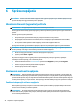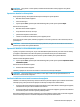User Guide - Windows 7
Table Of Contents
- Úvodné informácie
- Súčasti
- Pripojenie k sieti
- Pripojenie k bezdrôtovej sieti
- Používanie ovládacích prvkov bezdrôtovej komunikácie
- Pripojenie k sieti WLAN
- Používanie modulu HP Mobile Broadband (len vybrané produkty)
- Používanie modulu HP Mobile Connect (len vybrané produkty)
- Používanie systému GPS (len vybrané produkty)
- Používanie bezdrôtových zariadení Bluetooth (len vybrané produkty)
- Pripojenie ku káblovej sieti
- Pripojenie k bezdrôtovej sieti
- Navigácia na obrazovke
- Funkcie pre zábavu
- Používanie webovej kamery (len vybrané produkty)
- Používanie zvuku
- Používanie videa
- Správa napájania
- Ukončenie činnosti (vypnutie) počítača
- Nastavenie možností napájania
- Používanie úsporných režimov napájania
- Napájanie z batérie
- Používanie externého sieťového napájacieho zdroja
- Zabezpečenie
- Ochrana počítača
- Používanie hesiel
- Používanie antivírusového softvéru
- Používanie softvéru brány firewall
- Inštalácia dôležitých aktualizácií zabezpečenia
- Používanie aplikácie HP Client Security (len vybrané produkty)
- Používanie softvéru HP Touchpoint Manager (len vybrané produkty)
- Inštalácia voliteľného bezpečnostného lanka (len vybrané produkty)
- Používanie snímača odtlačkov prstov (len vybrané produkty)
- Údržba
- Zálohovanie a obnovenie
- Pomôcka Computer Setup (systém BIOS), funkcia TPM a program HP Sure Start
- Používanie nástroja HP PC Hardware Diagnostics (UEFI)
- Špecifikácie
- Elektrostatický výboj
- Zjednodušenie ovládania
- Register
Program Kontrola stavu batérie HP skontroluje stav batérie a jej článkov, či fungujú správne, a potom pripraví
hlásenie o výsledku kontroly.
Zobrazenie zostávajúceho stavu nabitia batérie
▲
Umiestnite kurzor myši nad ikonu indikátora stavu batérie na pracovnej ploche systému Windows
v oblasti oznámení úplne vpravo na paneli úloh.
Maximalizácia času vybitia batérie
Čas vybitia batérie závisí od funkcií počítača, ktoré sa počas napájania z batérie využívajú. Maximálny čas
vybitia sa vplyvom prirodzenej straty kapacity batérie postupne znižuje.
Tipy na dosiahnutie maximálnej výdrže batérie:
●
Znížte jas obrazovky.
●
V okne Možnosti napájania vyberte nastavenie funkcie Šetrič energie.
Spravovanie nízkeho stavu nabitia batérie
Informácie v tejto časti sú venované výstrahám a reakciám systému nastaveným od výrobcu. Niektoré
výstrahy týkajúce sa nízkeho stavu nabitia batérie a reakcie systému môžete zmeniť v ponuke Možnosti
napájania. Predvoľby nastavené v ponuke Možnosti napájania neovplyvňujú indikátory.
Identikácia nízkej úrovne nabitia batérie
Ak batéria, ktorá je jediným zdrojom napájania počítača, dosiahne nízku alebo kritickú úroveň nabitia, prejaví
sa to takto:
●
Indikátor batérie (len vybrané produkty) signalizuje nízku alebo kritickú úroveň nabitia batérie.
– alebo –
●
Ikona indikátora stavu batérie v oblasti oznámení upozorňuje na nízku alebo kritickú úroveň nabitia
batérie.
Ak je počítač zapnutý alebo v režime spánku, počítač zostane nakrátko v režime spánku a potom sa vypne
a stratia sa všetky neuložené údaje.
Vyriešenie nízkej úrovne nabitia batérie
Vyriešenie nízkej úrovne nabitia batérie, keď je k dispozícii externé napájanie
▲
Pripojte jedno z nasledujúcich zariadení:
●
Sieťový napájací adaptér
●
Voliteľná rozširujúca základňa alebo voliteľné rozširujúce zariadenie
●
Pripojte voliteľný napájací adaptér zakúpený ako príslušenstvo od spoločnosti HP
Vyriešenie nízkej úrovne nabitia batérie, keď nie je k dispozícii žiadny zdroj napájania
Ak chcete vyriešiť nízku úroveň nabitia batérie, keď nie je k dispozícii zdroj napájania, uložte svoju prácu
a vypnite počítač.
Nastavenie možností napájania 35